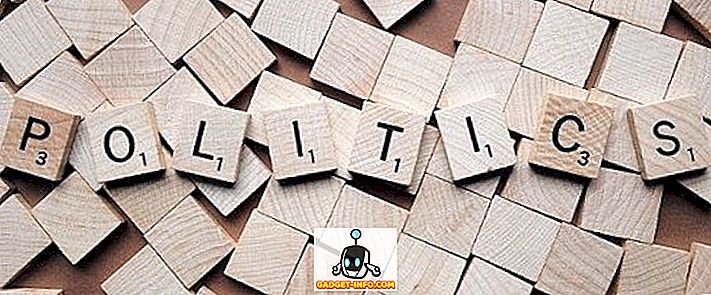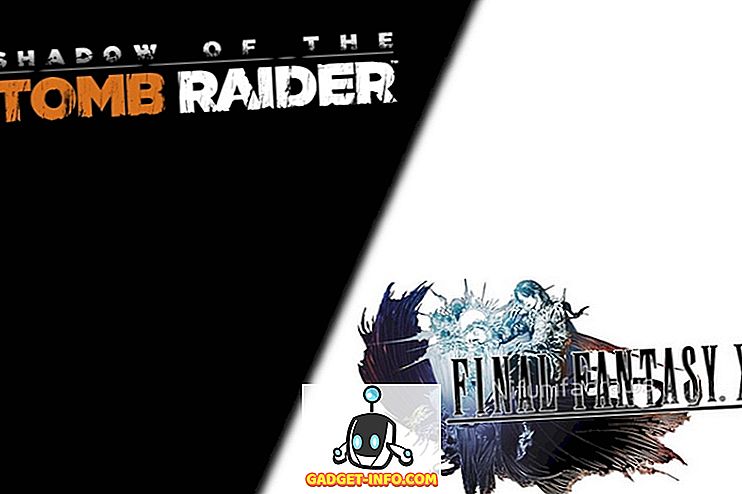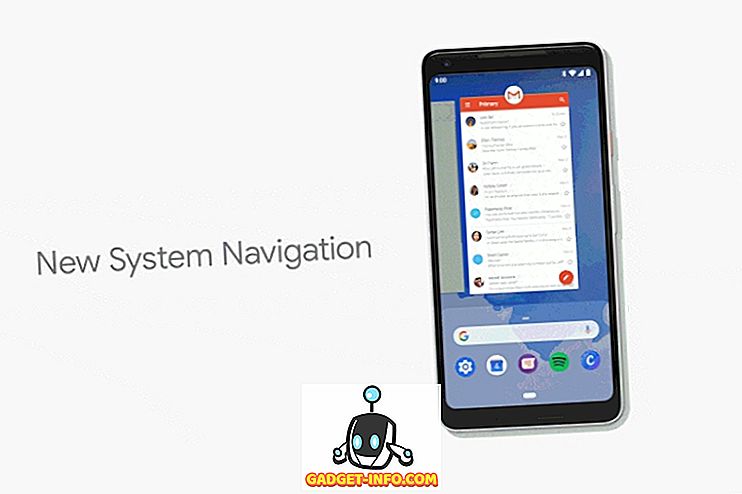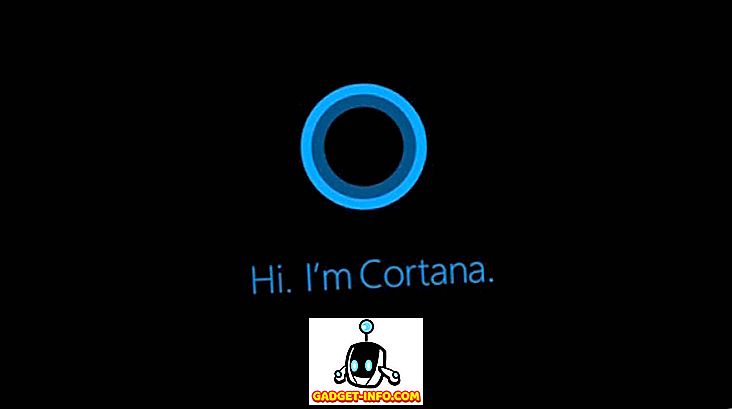Няма съмнение, че Android е най-популярната мобилна операционна система в света. Това, което я прави толкова популярна, е лекотата на използване и гъвкавостта на персонализирането. Освен че потапяте краката си в всеобхватните течения за персонализиране, можете да използвате куп превъзходни клавиши за Android, за да ускорите работата си и да постигнете по-голяма производителност (или дори да получите по-бърз достъп до забавленията). Ако сте пристигнали тук, шансовете ви да сте потребител на Android са високи и в тази статия ще видите някои лесни и безпроблемни преки пътища, които ще ви позволят да извлечете максимума от опита си с смартфон. Ето 12 страхотни клавишни андроида, които всеки потребител на Android трябва да знае .
1. Проверете историята си на известия
Случайно ли сте отхвърлили важна информация? Е, всички сме били там. За щастие, можете да проверите всичките си предишни уведомления с едно докосване. За да го направите, натиснете задържане на началния екран и натиснете „ Widgets “. Превъртете надолу по-долу в страницата с приспособления и добавете пряк път „ Настройки “.
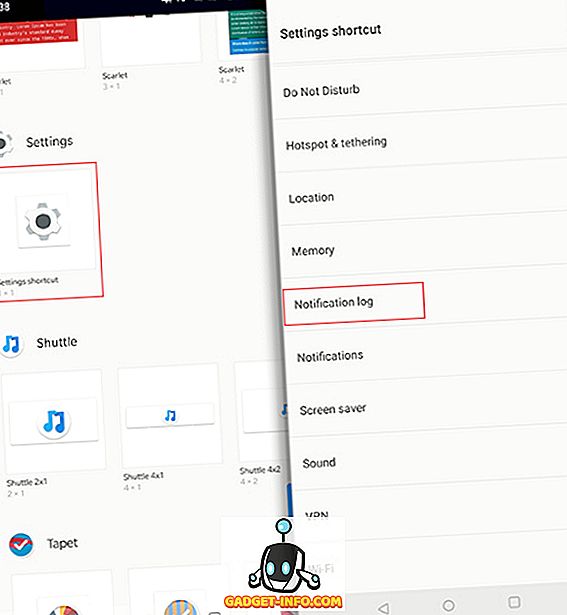
След това докоснете “ Notification log ” в списъка с достъпни преки пътища за настройка и ще бъде създаден пряк път за Notification Log на началния екран. Сега можете просто да натиснете върху прекия път, за да видите всичките си известия . Готино, нали?
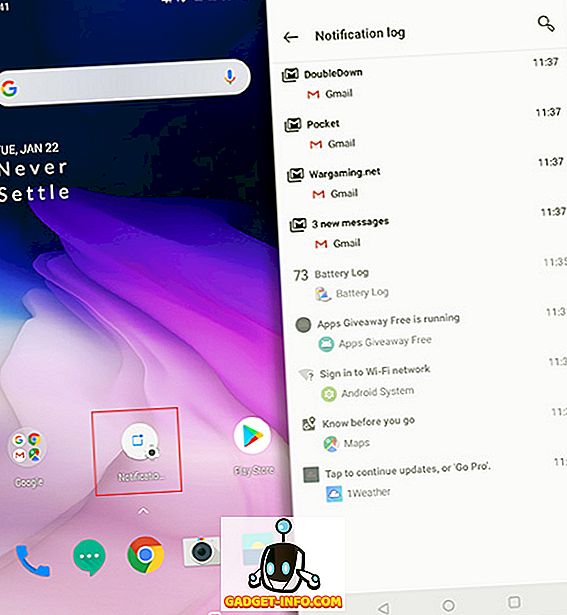
Забележка: Може да не намерите опцията ' Настройки за настройка ' сред всички приспособления на смартфони, работещи с персонализирани скинове на Android. Например, на смартфони на Samsung, работещи с Samsung Experience или новия One UI, widget Настройки е погребан в раздела „ Shortcuts “ . За повече подробности можете да разгледате нашата статия за това как да проверявате и възстановявате историята на известията. Освен това някои скинове, включително EMUI на Huawei, може да не ви покажат опцията за достъп до дневника на уведомленията, но можете да изтеглите приложение - Notification History Log (безплатно) - за достъп до нея.
2. Създайте преки пътища за различни действия
Знаете ли, че можете да създавате преки пътища за почти всяко действие в родната функционалност на Android дори за приложение на трета страна? Да, можете да направите това чрез приложение, наречено Стартиране на активност. Приложението изброява всяка дейност, която е достъпна в Android. Можете просто да задържите активност, за да създадете пряк път от него на началния екран. За да ви дадем идея, можете да създадете пряк път за всяка дълбока страница с настройки, пряк път, за да преминете директно към екрана за съставяне на Gmail или дори конкретен етикет на Gmail, да стартирате играта на великденски яйца на Google и т.н. дейности и може да се окажете създаването на хладен персонализиран пряк път за себе си.
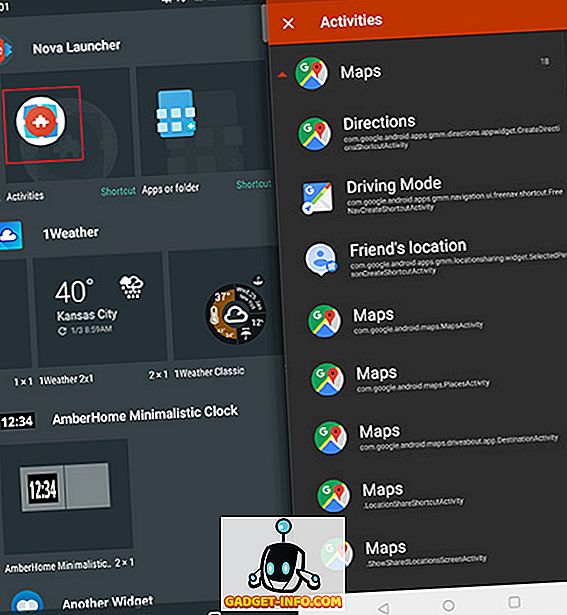
Също така, ако имате приложение за стартиране на трети страни като Nova или Apex, можете да създадете преки пътища за дейности с тях.
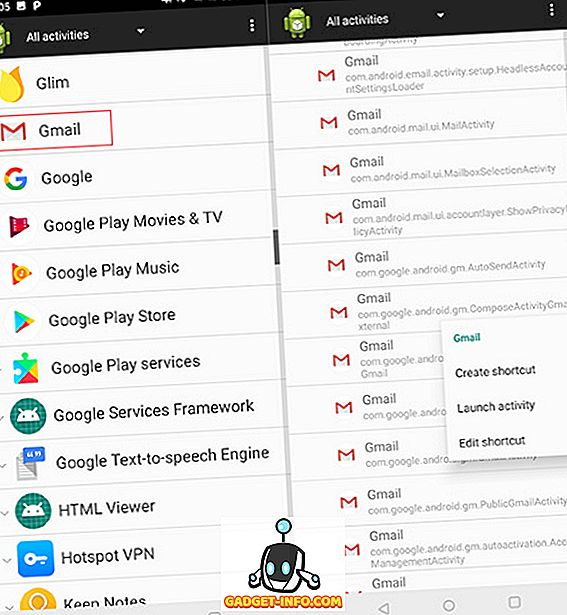
3. Използвайте Google Асистент
Google Асистент, както подсказва името, е предназначен да ви помогне да изпълнявате задачи с голяма лекота и да направите вашето Android изживяване много по-удобно. Развивайки се от Google Now - приложението за гласово търсене и действия, Google Асистент се концентрира и върху гласовите взаимодействия и използва машинно обучение, за да се подобрява всеки път, когато ви дава възможност да ви служи. Google Асистент може да изпълнява вашите странни задачи като задаване на аларма или напомняне от ваше име, като ви информира за времето, четенето на новините и дори ви помага да играете игри.
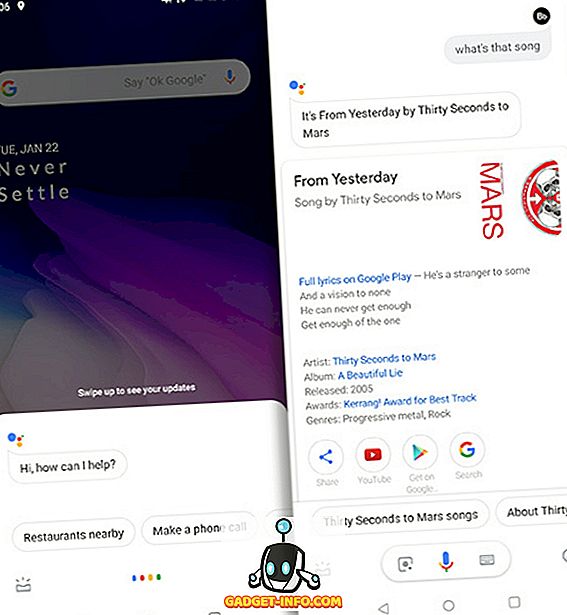
Възможностите на Google Асистент се разширяват по-далеч от обикновените преки пътища и дори могат да ви бъдат полезни, когато пътувате в чужбина или взаимодействате с хора на произход, различни от вашите. От една страна, Асистентът може да разбере тонове езици, включително различни акценти, можете също да го използвате, за да превеждате разговори в реално време, така че да не се нуждаете от преводач. И има още много неща, които можете да научите в нашия списък от 15 Готини асистентски трикове, които трябва да опитате.
4. Отговорете на Съобщения от центъра за уведомяване
С Android Nougat, Google добави поддръжка за функция за бърз отговор, която ви позволява да отговаряте на нови съобщения или разговори директно от панела за известия. Докато Нуга е история сега, функцията се е развила доста с вариации на приложение. Например, в приложения за чат, като WhatsApp, Google Allo и Telegram и др., Можете да отговорите директно от лентата на състоянието, докато в други като Gmail, бутонът за отговор ви отвежда директно в прозореца за съставяне, където можете да въведете отговор на получени имейли.
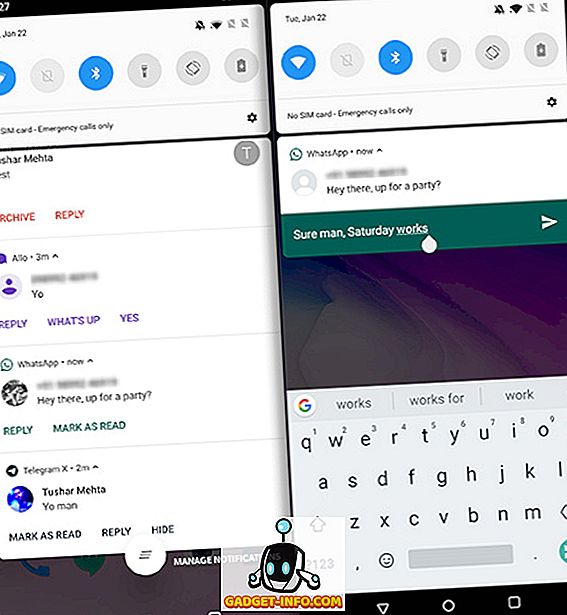
Освен отговор, всяко приложение дава на функцията уникално завъртане . Както можете да видите на снимката по-горе, можете да архивирате имейли в Gmail, да маркирате съобщенията като прочетени в WhatsApp и Telegram, или дори да използвате Smart Отговори в Allo . Ако искате да зададете автоматични отговори в отговор на конкретни съобщения, можете да използвате приложението, наречено AutoNotification (безплатно), за да спестите време, докато отхвърляте безполезни уведомления и добавяте повече качество към съдържателните разговори.
5. Направете снимка на екрана бързо
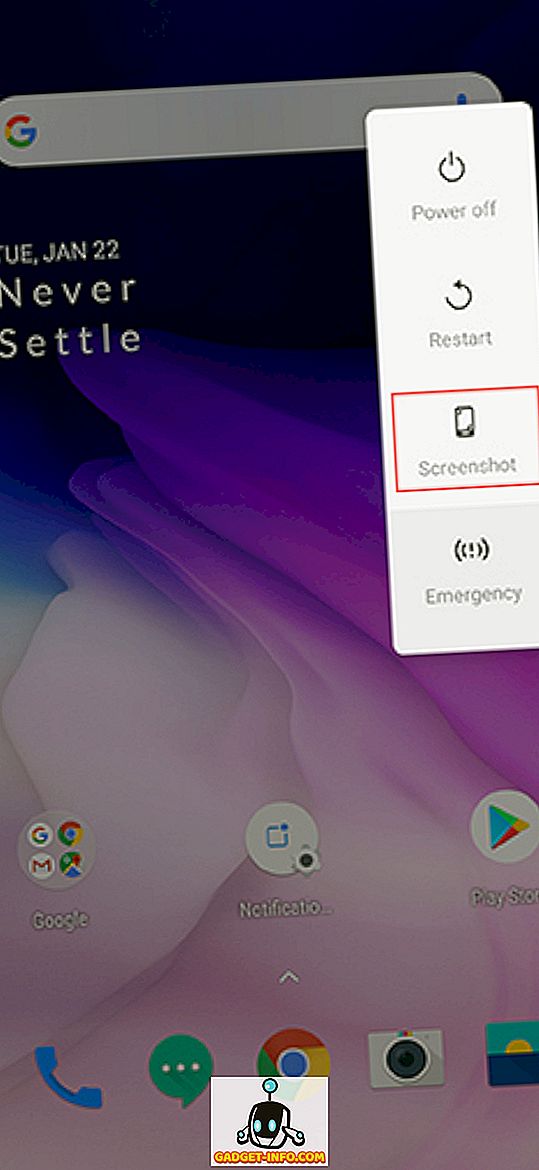
Всички версии на Android поддържат универсалния жест на натискане на бутоните за захранване и намаляване на звука заедно за снимка на екрана . Но с пускането на Android Pie, Google го направи по-лесен и сега всичко, което трябва да направите, е да натиснете дълго бутона Power и след това да натиснете опцията Screenshot (въпреки че по-старият преход все още работи). Ако искате скрийншот, без да използвате ръце, можете просто да помолите Google Асистент да направи снимка на екрана, в който сте, като кажете „ Добре, Google “ или „ Хей, Google “, последвано от „ Направете снимка ”.
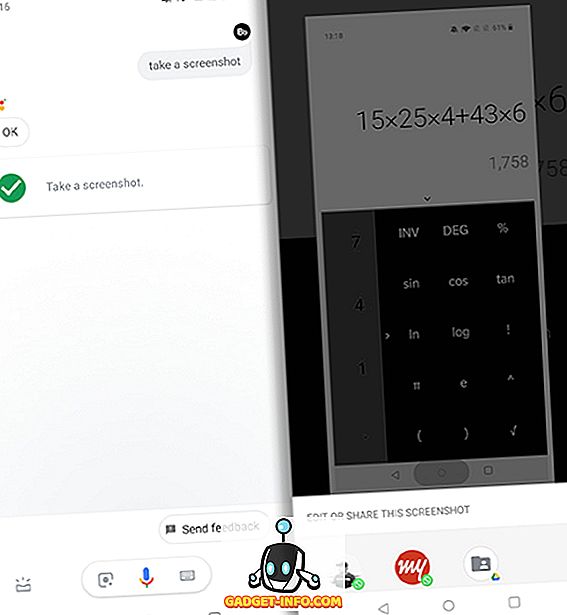
Някои одрани версии на Android, включително MIUI на Xiaomi и Oxygen OS на OnePlus, също поддържат жестоки движения за скрийншот . За да направите скрийншот в някоя от двете, можете да плъзнете три пръста надолу от горната част на екрана.
6. Използвайте Assistive Touch за Android
В сравнение с хардуерните бутони, софтуерните бутони могат да бъдат много удобни, защото можете да промените тяхната позиция или да ги преместите според вашата лекота и дори да намалите зависимостта си от неправилно функциониращи (ако има такива) хардуерни бутони. Докато iOS има вграден Assistive Touch, акциите на Android нямат такава опция. За да избегнете това, можете да изтеглите безплатно приложение, наречено Assistive Touch - Quick Ball (безплатно), което ви позволява да изберете персонализирано оформление на бутоните . Освен персонализиране на бутоните, можете да персонализирате иконата по подразбиране за помощно докосване или да зададете жестове с натискане, които задействат действия като отваряне на менюто „Отзиви“.
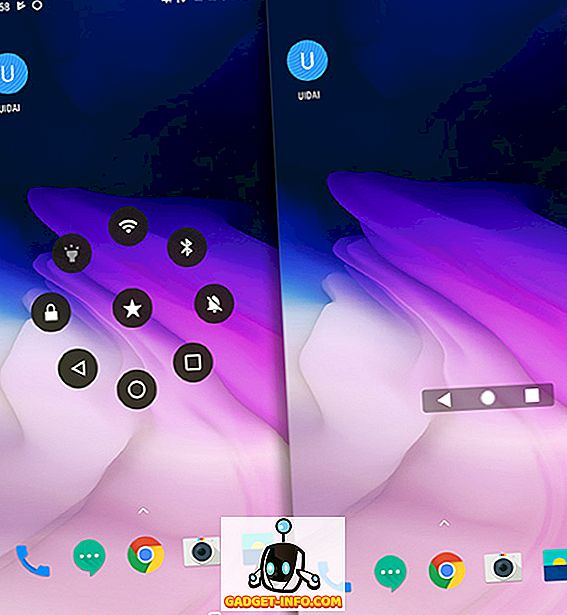
Като алтернатива, ако искате по-прости контроли, можете да изтеглите лентата за навигация - Навсякъде (безплатно), която ви дава плаваща навигационна лента, която може да се използва в портретна или пейзажна ориентация . Можете също да зададете действие на дълго натискане на някой от трите бутона. Освен това, навигационната лента може да бъде полезна и за потребителите на Pixel 3, които може да са били блокирани с новата навигационна система Android Pie с плъзгащи се навигации.
7. Преки пътища за Gboard
Gboard, или официалната клавиатура от Google, има няколко трика в ръкава си, включително някои бързи преки пътища, които потребителите на Android могат да използват, за да въвеждат по-бързо. Нека разгледаме някои от тези готини преки пътища в Gboard, които можете да използвате:
Оригинални букви
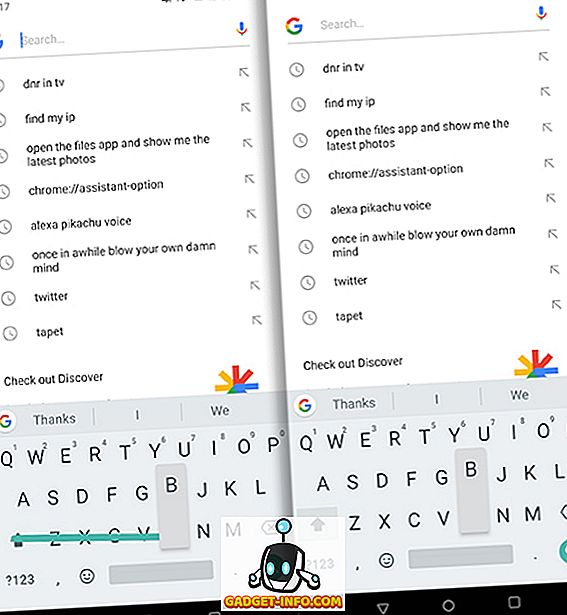
Като цяло, когато трябва да напишем писмо с главни букви, ние сме склонни да натискаме клавиша caps-lock и след това да напишем писмото и след това да натиснете бутона за заключване отново, за да го изключите. Е, Gboard има много по-добро решение за това. Всичко, което трябва да направите, е да плъзнете през клавиатурата от бутона за заключване на буквите до буквата, която искате да капитализирате. Подобно на iOS, можете също така да задържите бутона Caps, докато натискате конкретната буква .
Въведете Брой Фракция бързо
Някога искате да въведете фракции от вашия Android смартфон, но не можете да намерите как да го направите? Е, това е просто, просто натиснете задържане на цифров клавиш и трябва да видите съответните й фракции, които можете да въведете.
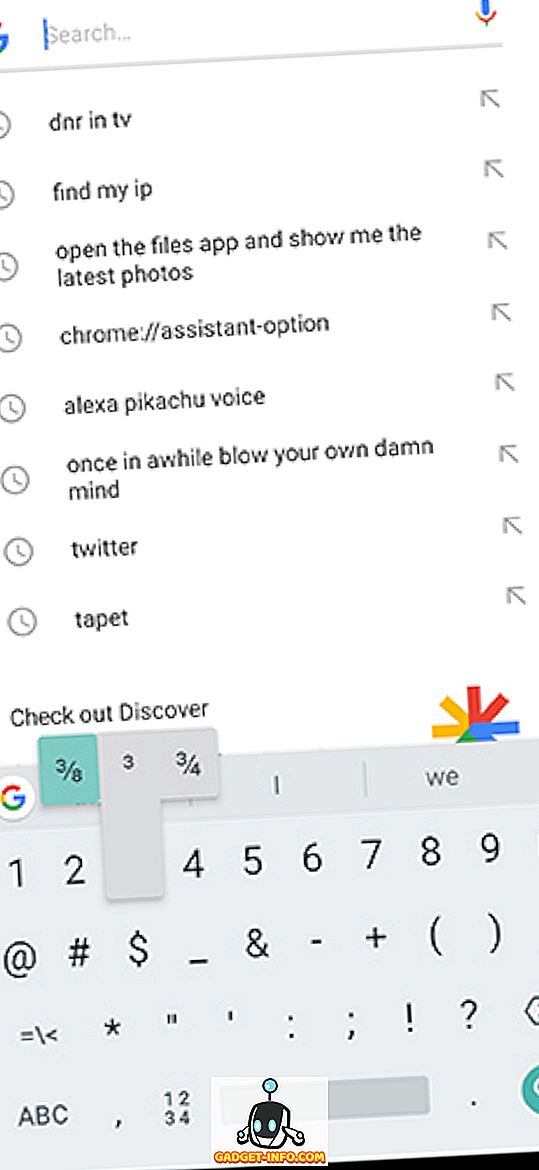
Бърз достъп до номера и символи
Натискането на клавиша „? 123“ за въвеждане на цифри и символи не е много удобно за потребителя, когато пишете бързо, но добрата новина е, че има клавишна комбинация от клавиатурата на Google, която ви позволява бързо да въведете номер или символ. Можете просто да задържите символите или бутона 123 и да го плъзнете до писмо, което съответства на номер или символ в страницата с номера и символи.
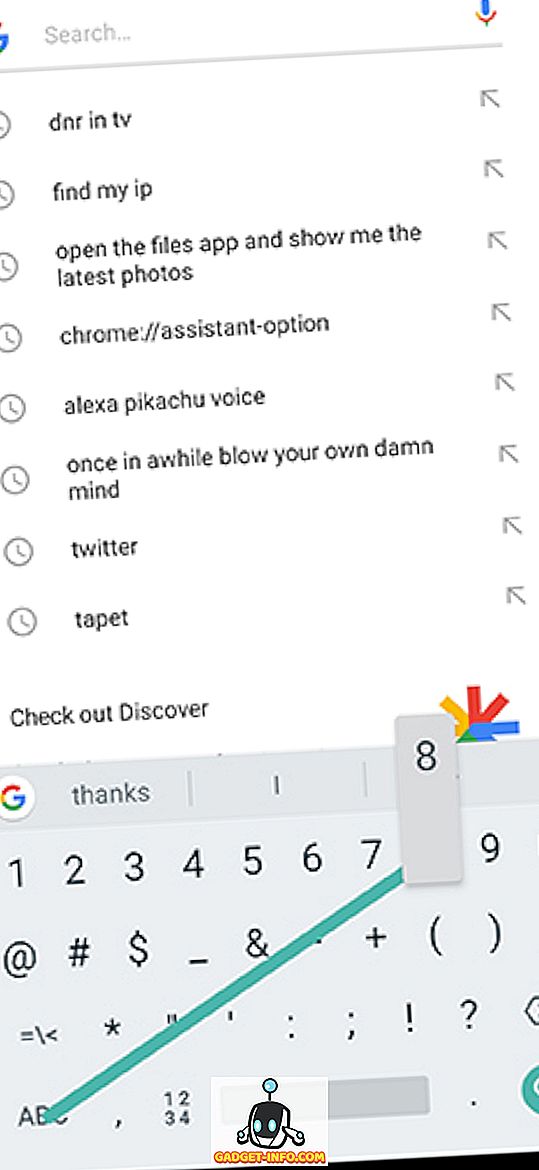
Прокарайте пръст върху интервала, за да преместите курсора
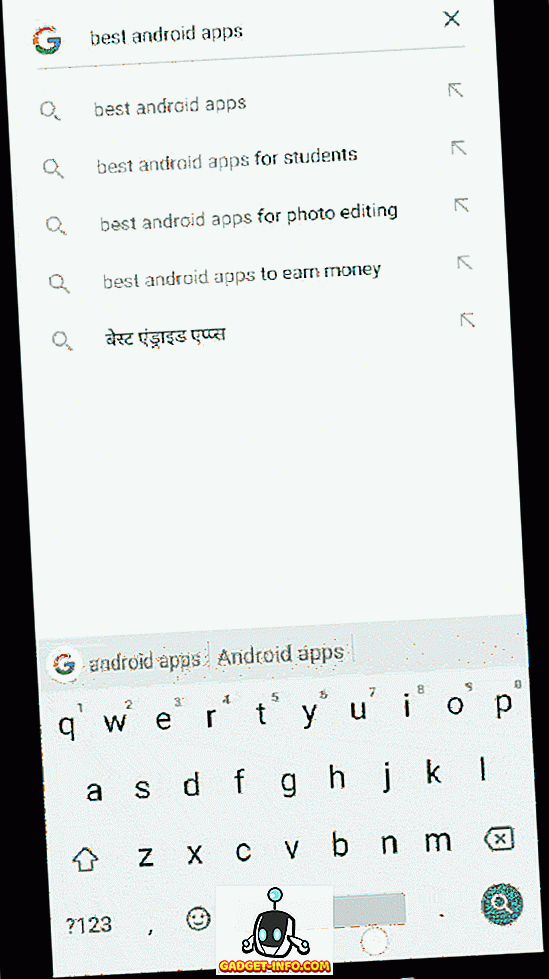
Gboard разполага и с елегантна функция, която ви позволява лесно да преместите курсора за въвеждане по-точно. Можете просто да плъзнете пръста си върху интервала в Gboard, за да преместите курсора в съответната посока. Освен това, ако искате да се насладите на традиционния метод за преместване на курсора, Android Pie добави лупа с iOS-стил, която ви помага да плъзнете курсора по-ефективно.
8. Използвайте лентата на състоянието, за да отворите приложението за часовника
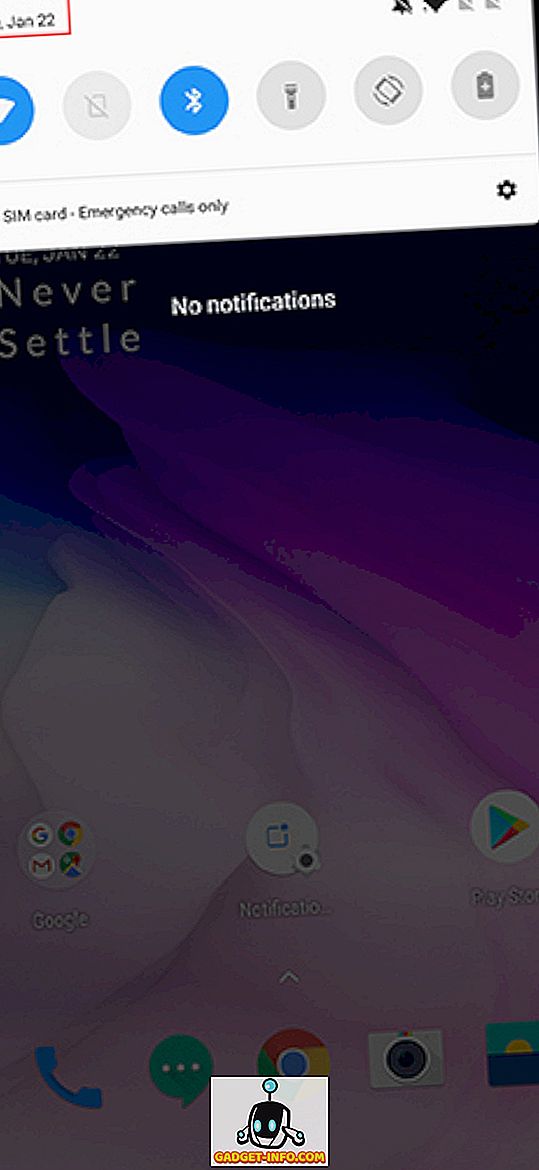
Дали да знаете времето на различно място или просто да зададете или промените аларма, можете просто да разширите нюанса на известията и да докоснете текущия час, за да стартирате приложението Часовник . Можете също да стартирате календара, като докоснете датата. Това е прост трик, който ще ви спаси от ненужния труд за отваряне на чекмеджето на приложението, за да отворите приложението за часовник.
9. Използвайте лентата на състоянието, за да отворите настройките на батерията
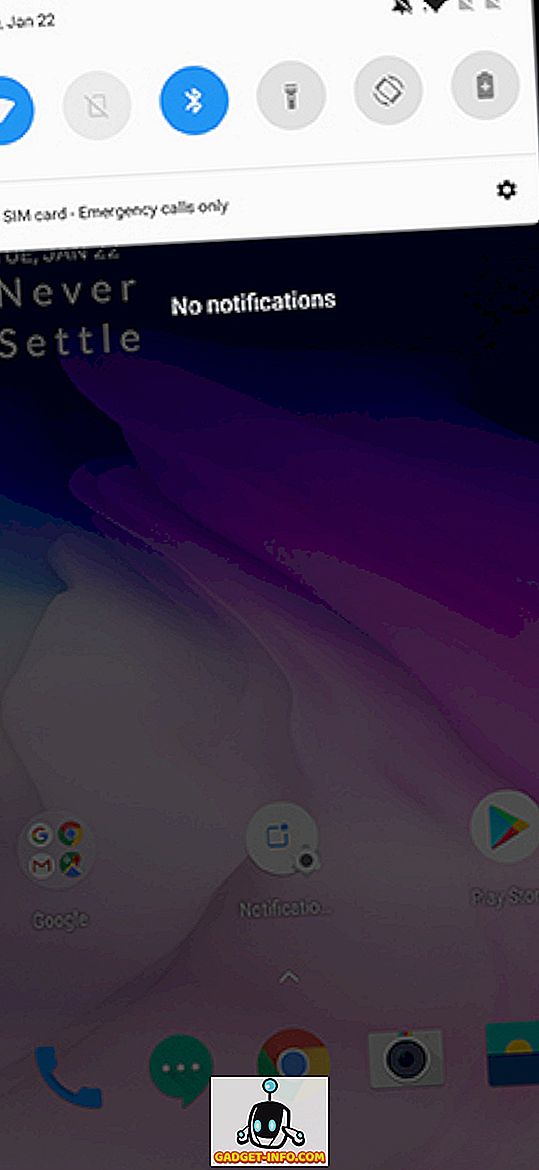
Също като стартирането на часовника, можете също да получите достъп до настройките на батерията, като издърпате надолу цвета на уведомленията и докоснете процента на батерията . Това може да ви бъде от полза, за да преминете бързо към настройките на батерията на телефона си и да разгледате използването на батерията на телефона.
10. Използвайте 3-точково меню без натискане
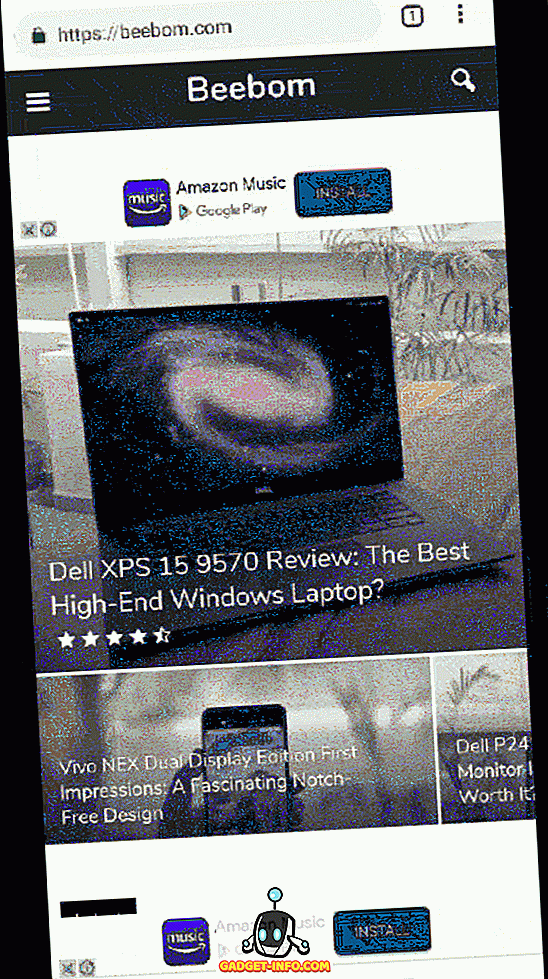
Повечето Android приложения идват с 3-точково копче, което отваря нови менюта с допълнителни опции. Докато 3-точково меню е средство за достъп до тези допълнителни настройки, не е необходимо да го докосвате, за да получите достъп до опциите в менюто. За разлика от това, можете просто да плъзнете пръста си надолу, докато натискате бутона и отпуснете пръста си, когато достигнете желаната опция. Това може да отнеме известно време, докато свикнете, но може да ви помогне да спестите време значително в приложенията, които сте запознати.
11. Отлагане на известия
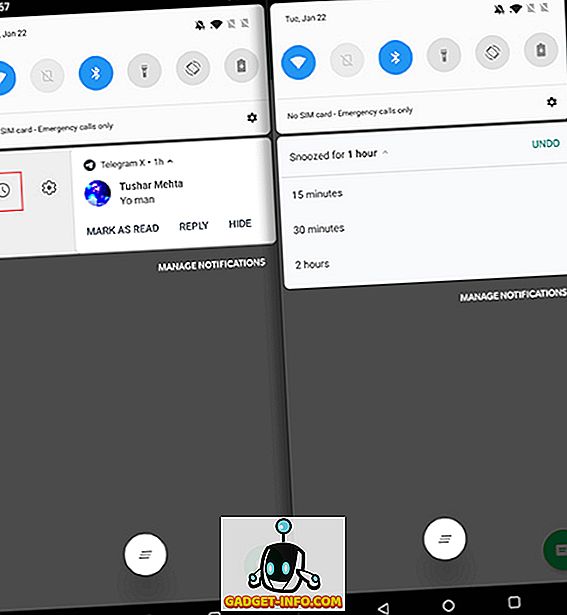
Ако сте заети - да речем, по време на среща - и искате да запазите конкретно известие за по-късно, без да го пропускате или отхвърляте, лесно можете да отложите известията в Android Oreo и нагоре . Бавно плъзнете известието настрани (прекалено бързо може да отхвърлите уведомлението) и докоснете иконата с форма на часовник. След това изберете времето, след което искате да бъдете уведомени отново. Функцията ви спестява да забравите важни уведомления след отхвърлянето им и също ви помага да се отървете от натрапчивите постоянни известия - поне временно.
12. Бързо заглуши
Докато опциите за превключване на телефона между звънене и безшумен достъп са налични в бързите клавишни комбинации за смартфони с Android, Google въведе по-бърз начин за превръщане на устройството в безшумен режим в Android Pie. Можете да натиснете едновременно бутоните за включване и изключване на звука, за да превключвате между режимите на звънене и изключване.
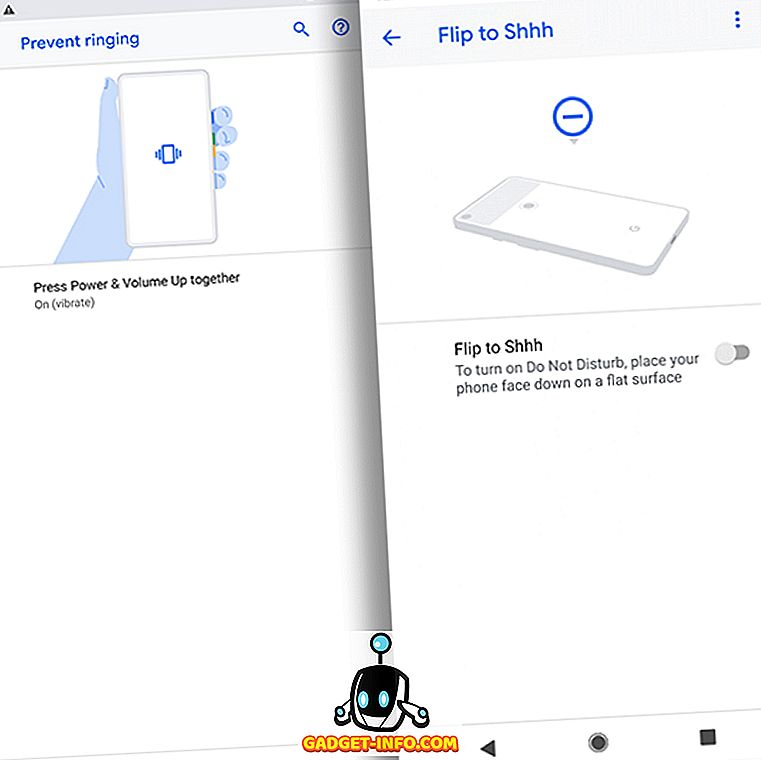
Освен това, докато повечето съвременни смартфони ви позволяват да заглушите обаждането чрез прелистване на телефона, Google въведе нова функция, наречена "Flip to Shhh", която заглушава телефона, когато е обърнат надолу - въпреки че в момента е ограничен до Pixel 3 и 3XL, Ако искате тази функция да се използва на всеки друг смартфон, можете да използвате неофициалното приложение, Flip to Shhh (безплатно), за да емулирате ефекта и да присвоите действия, когато телефонът е обърнат нагоре или надолу.
Готови ли сте да увеличите скоростта си с тези страхотни Android клавишни комбинации?
Тези преки пътища за Android ще увеличат скоростта, с която можете да се ангажирате с вашето устройство Android и по този начин да обогатите цялостното ви Android изживяване. След като се запознаете с тези преки пътища, можете да ги споделите с вашите приятели и членове на семейството, за да им помогнете да извлекат най-доброто от своя Android смартфон.
Използвате ли други клавишни комбинации за Android, за да подобрите своята полезност и производителност? Кажете ни в коментарите по-долу.